 492-347-068

order#superkniga.com.ua
Реклама
|
|
| |
Книги компьютерные - Книги Windows 7
Купить книгу Книга Microsoft Windows 7. Руководство администратора в подлиннике. Чекмарев |
|
| |
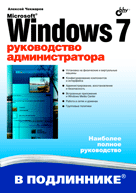
220.5 грн.
|
|
|
|
2010г.
Количество страниц: 896
Руководство по операционной системе Microsoft Windows 7 ориентировано на опытных пользователей и сетевых администраторов. Раскрыты многочисленные возможности всех редакций Windows 7, подробно рассмотрены все аспекты использования системы: от установки до способов восстановления. Даны практические советы и конкретные рекомендации по применению средств настройки, мониторинга и администрирования системы и ее ресурсов, обеспечению безопасности и работе со встроенными приложениями, а также по сетевыhttp://cocos.com.ua/serv/index.php?tovar=now&id_t=4332&work=editм возможностям и групповым политикам.
Оглавление книги Microsoft Windows 7. Руководство администратора в подлиннике. Чекмарев
ПРЕДИСЛОВИЕ 1
ВВЕДЕНИЕ. ЗНАКОМСТВО С WINDOWS 7 И ЕЕ РЕДАКЦИЯМИ 3
Семейство операционных систем Windows 7 3
Обзор функциональных возможностей Windows 7 5
Пользовательский интерфейс и базовые компоненты 6
Мультимедийные средства 8
Установка, администрирование и мониторинг 9
Сетевые средства 11
Удаленные компоненты 13
Сравнение редакций Windows 7 по функциональным возможностям 14
Редакции системы и набор компонентов 15
Поддерживаемые аппаратные платформы 20
Требования к аппаратным ресурсам 21
Дифференциация требований к видеосистеме 23
ЧАСТЬ I. УСТАНОВКА И КОНФИГУРИРОВАНИЕ СИСТЕМЫ
25
ГЛАВА 1. УСТАНОВКА СИСТЕМЫ И КОМПОНЕНТОВ
27
Подготовка к установке системы 27
Установка 64-разрядных редакций Windows 7 28
Выбор раздела и конфигурирование дисков 28
Установка системы на виртуальный жесткий диск (VHD) 31
Существующие ограничения 31
Процедура установки 32
Организация систем с двойной загрузкой 34
Управление опциями загрузки (BCDedit) 38
Перенос файлов и настроек с других компьютеров или систем 41
Предварительный сбор данных 41
Копирование данных в новую систему 43
Установка системы с USB-накопителя 45
Стандартная установка Windows 7 47
Полная установка с дистрибутивного диска 47
Регистрация ошибок и событий 54
Конфигурирование установленной системы при первом запуске 55
Обновление систем Windows 60
Обновление Windows XP 61
Программа "Советник по переходу на Windows 7
" (Windows 7 Upgrade Advisor) 63
Выполнение процедуры обновления 65
Вход в систему и завершение работы 66
Блокировка и выключение компьютера 71
Постинсталляционные задачи 73
Выбор стандартных компонентов системы 73
Установка компонентов Windows Live™ 74
Автоматическая инсталляция системы 76
Настройка оборудования и установка новых устройств 79
Работа с диспетчером устройств 79
Установка драйверов для подключаемых устройств 81
Настройка видеоадаптера на работу с двумя мониторами 84
Использование технологии Windows ReadyBoost 88
Средства восстановления системы при сбоях 90
Опции восстановления при загрузке с инсталляционного диска 93
Восстановление двойной загрузки после установки Windows Vista или Windows XP 96
ГЛАВА 2. ВИРТУАЛЬНАЯ СРЕДА WINDOWS VIRTUAL PC
96
Требования и возможности виртуальной среды 97
Проверка компьютера на совместимость с Windows Virtual PC 98
Компоненты интеграции виртуальных машин 102
Виртуальные диски (VHD) и диски отката (Undo Disks) 103
Настройка сетевых параметров виртуальных машин 105
Развертывание Windows Virtual PC и виртуальных машин 107
Установка хост-среды Windows Virtual PC 107
Установка и конфигурирование образа Windows XP Mode 108
Создание и конфигурирование виртуальных машин 112
Установка компонентов интеграции 116
Управление виртуальными машинами 118
Работа в виртуальной среде 121
ГЛАВА 3. ПОЛЬЗОВАТЕЛЬСКАЯ СРЕДА И ЕЕ НАСТРОЙКА
125
Особенности стиля Aero 125
Рабочий стол 129
Меню Пуск и панель задач 131
Списки недавно открывавшихся элементов (jump lists) 134
Настройка меню Пуск 136
Настройка панели задач 139
Настройка области уведомлений 143
Настройка и синхронизация системных часов 145
Дополнительные панели инструментов 148
Управление окнами 150
Переключение задач 154
Персонализация — настройка экрана и элементов оформления пользовательского интерфейса 157
Настройка дисплея 159
Разрешение экрана 160
Выбор значков, отображаемых на рабочем столе 163
Выбор темы (стиля) оформления 164
Оптимизация выбранной темы 164
Фоновый рисунок рабочего стола 166
Заставка экрана 168
Звуковые схемы 169
Цветовые схемы и другие параметры темы 170
Просмотр объектов файловой системы, локальных и сетевых ресурсов 172
Новые функции и интерфейс программы Проводник (Windows Explorer) 172
Библиотеки 177
Настройка вида папок 179
Работа с файлами в программе Проводник 183
Средства поиска 187
Правила и примеры поиска 194
Профили пользователей. Личные и общие папки 196
Профили пользователей 196
Структура профиля пользователя 198
Личные папки и папка Общие (Public) 201
ГЛАВА 4. КОНФИГУРИРОВАНИЕ КОМПОНЕНТОВ И СРЕДСТВА АДМИНИСТРИРОВАНИЯ
205
Панель управления и задачи настройки параметров системы 205
Быстрый доступ к задачам панели управления 209
Свойства системы 211
Параметры обновления драйверов аппаратных средств 213
Индекс производительности 214
Центр обновления Windows 217
Управление электропитанием 221
Энергосберегающие режимы Windows 7 225
Настройка аудиоустройств 227
Обеспечение безопасности компьютера 230
Установка приложений и компонентов Windows 234
Программы по умолчанию 237
Режим совместимости программ 242
Диагностика и устранение неполадок 243
Выбор языков и региональных стандартов 246
Средства администрирования системы 251
Консоль управления Microsoft (ММС) и стандартные оснастки управления 252
Типы оснасток 253
Пользовательский интерфейс ММС 3.0 253
Создание новой консоли ММС 254
Установка опций консоли 257
Оснастка Управление компьютером 258
Управление сервисами — оснастка Службы 260
ЧАСТЬ II. ИСПОЛЬЗОВАНИЕ СИСТЕМНЫХ ПРИЛОЖЕНИЙ
263
ГЛАВА 5. СТАНДАРТНЫЕ ПРОГРАММЫ WINDOWS
265
Бизнес-приложения 265
Записки (Sticky Notes) 266
Просмотр XPS-документов (XPS Viewer) 267
Панель математического ввода (Math Input Panel) 268
Текстовый редактор WordPad 269
Графический редактор Paint 270
Калькулятор 274
Получение снимков экрана — программа Ножницы (Snipping Tool) 277
Гаджеты 279
Игры 281
Запись файлов и архивов на CD- и DVD-диски 284
Особенности записи файлов с расширенной кодировкой и длинными именами 286
Подготовка к записи 287
Выбор способа записи и форматирование 289
Стирание дисков 293
Запись на диск с файловой системой LFS 294
Запись в режиме Mastered 296
Запись аудио-CD 300
Запись образов дисков (ISO и IMG) 301
ГЛАВА 6. СРЕДСТВА ДЛЯ РАБОТЫ С ИЗОБРАЖЕНИЯМИ
302
Перенос изображений и фотографий на компьютер 302
Импорт изображений с фотокамеры или внешнего устройства 303
Ввод изображений со сканера 307
Программа "Факсы и сканирование Windows" (Windows Fax and Scan) 307
Сканирование в программе Paint 309
Просмотр графических файлов на компьютере 311
Функции программы Проводник, ориентированные на работу с фотографиями 311
Просмотр папок с изображениями 312
Панель задач и способы сортировки 314
Специальные панели просмотра 316
Режим показа слайдов 318
Использование программы "Просмотр фотографий Windows" (Windows Photo Viewer) 318
Применение проигрывателя Windows Media 320
Печать фотографий 321
Пересылка графических файлов по электронной почте 323
Хранение и обработка изображений в "Фотоальбоме Windows Live" (Windows Live Photo Gallery) 324
Импорт файлов и фотографий, хранящихся на жестких дисках 328
Импорт с внешних устройств 329
Манипуляции с изображениями 333
ГЛАВА 7. ВОСПРОИЗВЕДЕНИЕ АУДИО- И ВИДЕОФАЙЛОВ И ДИСКОВ
337
Проигрыватель Windows Media Player 12.0 337
Поддерживаемые форматы 338
Подготовка к работе 340
Пользовательский интерфейс программы 342
Библиотека мультимедиа 345
Добавление файлов в библиотеку 348
Удаление файлов и папок из библиотеки 349
Списки воспроизведения 350
Общий доступ к библиотеке 350
Воспроизведение музыки и видео 354
Аудиофайлы и CD-диски 355
Дополнительные возможности воспроизведения 359
DVD-диски 361
Копирование дорожек с аудио-CD (Rip) 363
Запись файлов мультимедиа на оптические диски (Burn) 366
Подготовка к операции 366
Копирование файлов мультимедиа на переносное устройство (Sync) 368
Автоматическая синхронизация 370
Запись дисков с помощью "DVD-студии Windows" (Windows DVD Maker) 371
Импорт клипов и выбор параметров диска 371
Выбор оформления меню 373
Запись диска 376
Создание слайд-шоу 378
Программа "Звукозапись" (Sound Recorder) 381
Программа видеомонтажа "Киностудия Windows Live" (Windows Live Movie Maker) 382
Поддерживаемые типы файлов и форматы вывода 383
Интерфейс программы и основные этапы работы 383
Монтаж клипов 385
Сохранение проекта 387
Разрезание и усечение клипов; изменение параметров 387
Анимация и визуальные эффекты 390
Наложение титров 393
Публикация проекта 394
ГЛАВА 8. МУЛЬТИМЕДИЙНЫЙ ЦЕНТР WINDOWS MEDIA CENTER
396
Конфигурация компьютера для работы с Windows Media Center 397
Настройка Windows Media Center 401
Этап 1. Обязательные настройки 403
Этап 2. Дополнительное конфигурирование 403
Настройка ТВ-тюнера 404
Настройка изображения на экране 407
Настройка папок библиотеки мультимедиа 411
Настройка системных переменных и параметров режима записи 414
Сервисы Windows Media Center 416
Основное меню и команды Windows Media Center 417
Просмотр и запись телепрограмм 422
Форматы WTV и DVR-MS 422
Просмотр транслируемых телепередач 423
Режим паузы или отложенного просмотра 425
Запись текущей передачи 427
Использование программы передач 428
Обновление программы передач 431
Добавление программ к ТВ-каналам 431
Воспроизведение записанных ТВ-передач 434
Библиотека фильмов (Movie Library) 435
Просмотр DVD-дисков 436
Фонотека (Music Library) 438
Воспроизведение альбомов и файлов 439
Прием эфирных радиостанций (Radio) 442
Настройка радиостанций 442
Галерея фотографий (Picture Library) 444
Редактирование и печать снимков 446
Видеотека (Video Library) 447
Запись дисков в среде Windows Media Center 449
Копирование файлов мультимедиа на съемное устройство 452
ГЛАВА 9. РАБОТА В ИНТЕРНЕТЕ
454
Браузер Internet Explorer 8.0 454
Интерфейс программы и его настройка 456
Изменение параметров браузера 462
Новые функции программы Internet Explorer 8.0 463
Использование вкладок при просмотре веб-страниц 463
Ускорители (Accelerators) 468
Веб-каналы (RSS) и веб-фрагменты (Slices) 470
Поиск информации 474
Рекомендуемые сайты (Suggested Sites) 477
Навигация в Интернете 478
Работа с избранным, веб-каналами и журналом просмотра 478
Возможности сохранения информации 481
Печать документов 482
Блокировка всплывающих окон 484
Фильтр "неблагонадежных" сайтов (SmartScreen) 485
Окно просмотра исходного кода страниц 486
Ограничение доступа 487
Управление надстройками браузера 488
Программа "Почта Windows Live" (Windows Live Mail) 490
Возможности программы 490
Подготовка к работе 493
Пользовательский интерфейс программы 494
Создание учетных записей для почтовых ящиков 497
Поддержка нескольких пользователей 502
Контакты 502
Создание сообщений 503
Фотосообщения 503
Импорт и экспорт сообщений 506
Правила управления сообщениями 508
Чтение групп новостей 511
Настройка параметров программы и режимов работы 514
Программа обмена мгновенными сообщениями Windows Live Messenger 514
Интерфейс программы 516
Обмен сообщениями и другие действия 518
ЧАСТЬ III. АДМИНИСТРАТИВНЫЕ ЗАДАЧИ И БЕЗОПАСНОСТЬ
521
ГЛАВА 10. АДМИНИСТРАТИВНЫЕ ЗАДАЧИ
523
Управление учетными записями 523
Работа с учетными записями в окне панели управления 523
Дополнительная настройка 526
Оснастка Локальные пользователи и группы 528
Сохранение и восстановление паролей пользователей (дискета сброса пароля) 529
Диспетчер учетных данных 531
Удаленный доступ к компьютеру 532
Удаленный рабочий стол 533
Подключение к удаленному компьютеру 535
Настройка параметров сеанса 539
Отключение от сеанса и управление удаленным компьютером 541
Удаленный помощник 543
Запрос на оказание помощи 545
Предложение помощи другому пользователю 547
Планирование заданий, выполняющихся по расписанию 548
Изменение имени компьютера и подключение к домену 553
Служба времени Windows (W32Time) 556
Настройка синхронизации с источником времени 557
Синхронизация и проверка работы службы времени 558
Отключение синхронизации 559
Командная строка (окно консоли) 559
Выполнение административных сценариев 564
Сервер сценариев Windows (WSH) 564
Запуск сервера сценариев из командной строки 565
Настройка индивидуальных свойств сценария. Файл с расширением wsh 566
Язык сценариев и командный процессор PowerShell 2.0 567
Запуск компонентов PowerShell 568
Выполнение сценариев 571
ГЛАВА 11. УПРАВЛЕНИЕ ДИСКОВЫМИ РЕСУРСАМИ
571
Общие сведения 572
Стили разделов 572
Разделы и тома 573
Базовые диски 574
Динамические диски 575
Виртуальные жесткие диски (VHD) 577
Типы VHD-дисков 577
Создание и подключение VHD-дисков 578
Управление разделами и томами — оснастка Управление дисками 581
Расширение и сжатие разделов и томов 585
Дефрагментация дисков 586
Управление доступом к файлам и папкам 589
Правила назначения разрешений на доступ 589
Разрешения доступа на уровне файловой системы NTFS 591
Определение действующих разрешений для файлов и папок 593
Передача права владения 595
Включение общего доступа к папкам 597
Мастер общего доступа 599
Традиционный "классический" подход 601
Оснастка Общие папки 602
Подключение сетевых дисков и использование утилит командной строки 604
Настройка сетевого доступа к общим папкам и принтерам 605
Квоты дискового пространства 607
Включение механизма квот 608
Использование квот 610
Автономные файлы 614
Настройка компьютера для работы с автономными файлами 616
Выбор файлов для автономной работы 618
Синхронизация автономных файлов 619
ГЛАВА 12. ЗАЩИТА СИСТЕМЫ И ФАЙЛОВ
624
Контроль учетных записей (UAC) 625
Виртуализация операций записи в файлы и реестр 626
Выполнение административных задач 627
Управление механизмом UAC 632
Функция Run as 635
Предотвращение выполнения данных (DEP) 636
Защита компьютера от шпионских программ 637
Защитник Windows 640
Microsoft Security Essentials 645
Шифрование папок и файлов, хранящихся на томах NTFS 649
Обязательные требования при выполнении операций шифрования EFS 650
Шифрование файлов и папок 650
Работа с зашифрованными данными 654
Создание агента восстановления 655
Шифрование файлов для совместного использования 657
Шифрование дисков BitLocker и BitLocker To Go 659
Включение шифрования 660
Шифрование системного диска 664
Использование зашифрованного носителя 665
ГЛАВА 13. АРХИВАЦИЯ И ВОССТАНОВЛЕНИЕ ИНФОРМАЦИИ
669
Функция восстановления системы (System Restore) 670
Создание точeк восстановления 671
Управление теневыми копиями дисков 673
Восстановление системы к сохраненному состоянию 674
Резервное копирование и восстановление рабочих и системных файлов 678
Автоматическая архивация пользовательских данных и томов 679
Создание архивного образа системы 687
Использование утилиты архивации Wbadmin 690
Восстановление данных из архива 692
Аварийное восстановление с помощью образа системы 695
Создание диска восстановления системы 699
Прежние версии файлов и папок 700
ГЛАВА 14. МОНИТОРИНГ СИСТЕМЫ И ПРИЛОЖЕНИЙ
702
Получение сведений о системе 703
Диспетчер задач 704
Запуск диспетчера задач 705
Скорость обновления показаний 706
Состояние прикладных программ 706
Мониторинг системных и прикладных процессов 707
Проверка состояния системных служб 713
Анализ загрузки процессора и памяти 715
Мониторинг сети 716
Просмотр списка зарегистрированных пользователей 718
Монитор ресурсов 719
Общие сведения 719
Центральный процессор 721
Память 722
Диск 723
Сеть 724
Просмотр событий системы, приложений и служб 725
Типы событий 728
Просмотр журналов и параметров событий 728
Фильтрация событий 730
Подписки и отправляемые события 732
Мониторинг производительности компьютеров 737
Объекты и счетчики производительности 737
Настройка счетчиков 739
Мониторинг процессов и приложений 741
Настройка способов представления информации 742
Компонент Группы сборщиков данных 744
Монитор стабильности системы 745
Аудит событий в локальной системе 747
Включение аудита 748
Настройка и просмотр параметров аудита для папок и файлов 749
Отключение аудита для выбранных объектов 752
ГЛАВА 15. СЕТЕВЫЕ КОМПОНЕНТЫ И СЛУЖБЫ
753
Удаленные компоненты 753
Установка дополнительных сетевых компонентов 754
Категории сетей (сетевое размещение) 754
Работа на компьютере в сетевой среде 756
Просмотр свойств сети и управление сетевой конфигурацией 757
Управление подключениями 760
Параметры сетевых подключений 761
Создание новых подключений 764
Подключение по локальной сети 766
Телефонные (коммутируемые) подключения 767
Виртуальные частные сети (VPN) 768
Прямые подключения 770
Входящие подключения 771
Настройка компьютеров домашней группы 773
Встроенный брандмауэр (Windows Firewall) 775
Средства расширенного конфигурирования брандмауэра 778
Настройка сетевых параметров и брандмауэра из командной строки 781
Назначение IP-адресов 781
Управление брандмауэром 782
Информационные службы Интернета (IIS 7.5) 784
Установка компонентов служб IIS 7.5 785
Средства администрирования служб IIS и компонентов разработки приложений 787
Настройка FTP-сервера 790
Свойства веб- и FTP-сайтов 795
ГЛАВА 16. ГРУППОВЫЕ ПОЛИТИКИ И НАСТРОЙКА ПАРАМЕТРОВ БЕЗОПАСНОСТИ
798
Возможности групповых политик в Windows 7 798
Объекты групповой политики (GPO) и средства их редактирования 802
Хранение локальных GPO-объектов 804
Подкаталоги шаблона групповых политик 805
Оснастка Редактор объектов групповой политики 806
Представление структуры GPO-объекта 807
Расширения оснастки Редактор объектов групповой политики 811
Параметры безопасности (Security Settings) 813
Дополнительные инструменты настройки безопасности 815
Настройка параметров безопасности из командной строки 816
Определение действующих политик 817
Оснастка Результирующая политика 818
ПРИЛОЖЕНИЯ 821
ПРИЛОЖЕНИЕ 1. БЫСТРЫЕ КЛАВИШИ 825
ПРИЛОЖЕНИЕ 2. АДМИНИСТРАТИВНЫЕ ОСНАСТКИ И ЗАДАЧИ ПАНЕЛИ УПРАВЛЕНИЯ 830
Оснастки, их имена и назначение 830
Названия служебных утилит и задач панели управления 834
Канонические имена задач панели управления 835
ПРИЛОЖЕНИЕ 3. СЛУЖБЫ (СИСТЕМНЫЕ СЕРВИСЫ) 837
ПРИЛОЖЕНИЕ 4. СИСТЕМНЫЕ УТИЛИТЫ КОМАНДНОЙ СТРОКИ 853
ПРИЛОЖЕНИЕ 5. ВЕБ-ССЫЛКИ 857
ПРЕДМЕТНЫЙ УКАЗАТЕЛЬ
|
| Быстрый фильтр: Книга | | Microsoft | | Windows | 7 | | Руководство | | администратора | | в | | подлиннике | Чекмарев | |
Доставка Книга Microsoft Windows 7. Руководство администратора в подлиннике. Чекмарев почтой наложным платежом.
|
|
|
| |
|
|
| |
Купить книгу в разделе Книги компьютерные - Книги Windows 7 |
|
| |
| Windows 7 – проще простого! Алиев |
 Windows 7 — новейшая версия самой популярной операционной системы современности. Если вы только что купили новый компьютер и пока не знакомы с понятием операционной системы, знайте: «операционка» — это то, без чего компьютер становится бесполезной грудой проводов, железок и микросхем.
Windows 7 — новейшая версия самой популярной операционной системы современности. Если вы только что купили новый компьютер и пока не знакомы с понятием операционной системы, знайте: «операционка» — это то, без чего компьютер становится бесполезной грудой проводов, железок и микросхем. |
|
|
|
|
| Книга Наглядный самоучитель Windows 7. Жадаев + Видеокурс (+CD) |
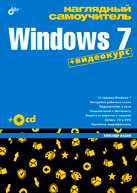 В книге Наглядный самоучитель Windows 7. Жадаев + Видеокурс (+CD) Наглядно описаны основные приемы работы с операционной системой Windows 7, которыми должен владеть обыкновенный пользователь. Рассмотрены инсталляция Windows 7 на компьютер, подключение к сети и Интернету, защита от вирусов и хакеров, запись CD и DVD, воспроизведение фильмов и музыки и иные вопросы.
В книге Наглядный самоучитель Windows 7. Жадаев + Видеокурс (+CD) Наглядно описаны основные приемы работы с операционной системой Windows 7, которыми должен владеть обыкновенный пользователь. Рассмотрены инсталляция Windows 7 на компьютер, подключение к сети и Интернету, защита от вирусов и хакеров, запись CD и DVD, воспроизведение фильмов и музыки и иные вопросы. |
|
|
|
|
|
| |
|
|
|
|
|
